我们在编辑处理很多行数据时候,经常遇到需要让某一列(或某几列)内容随机排列的时候,顺序越乱越好。这里介绍一下让WPS表格或者excel将某一列内容随机排列顺序的方法,供各位小伙伴们参考。
如下图所示,excel表格中这一列数据,我们想给它打乱顺序随机排序。
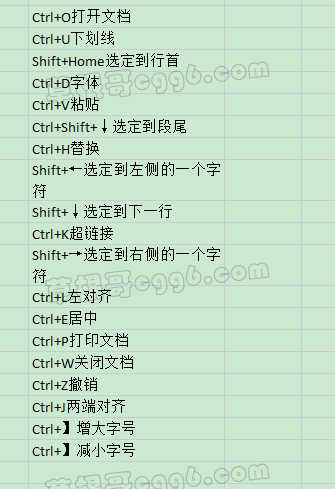
在这一列右侧输入函数=rand()建立一个随机数字的辅助列,这列数字是随机排列的,如下图所示。
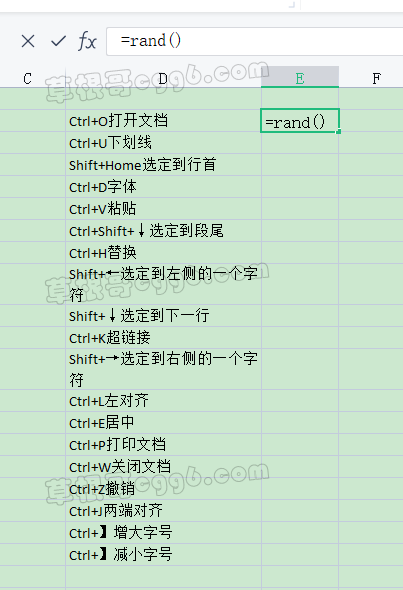
按下回车键结束公式,往下拉表格填充满,如下图所示。
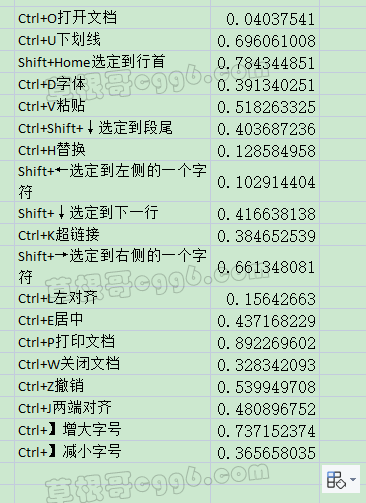
选中要处理的区域,包含要处理的内容列和辅助数据列 点击“数据”中的“升序”或者“降序”(不管“升序”还是“降序”都是随机的),如下图所示。
点击“数据”中的“升序”或者“降序”(不管“升序”还是“降序”都是随机的),如下图所示。 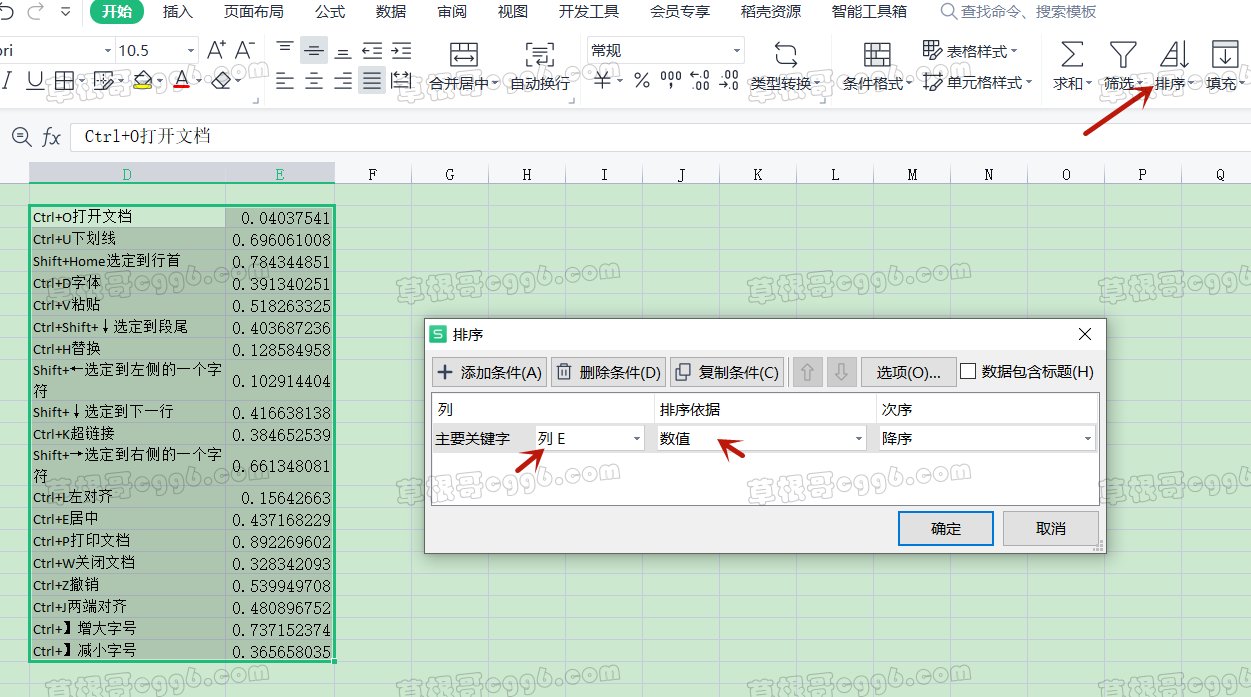 数据打乱顺序后的成果如下图所示,辅助列数据的职能这里也就完成了,不想留辅助列内容删掉就可以了。
数据打乱顺序后的成果如下图所示,辅助列数据的职能这里也就完成了,不想留辅助列内容删掉就可以了。
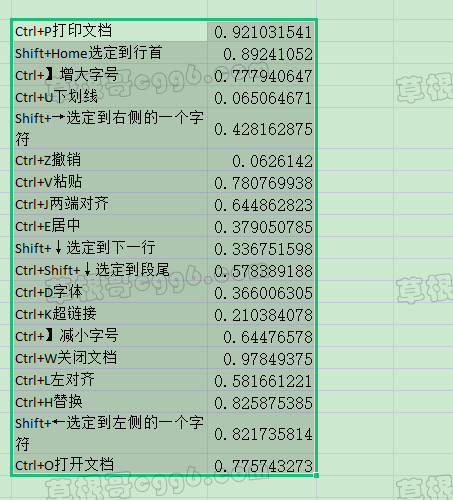
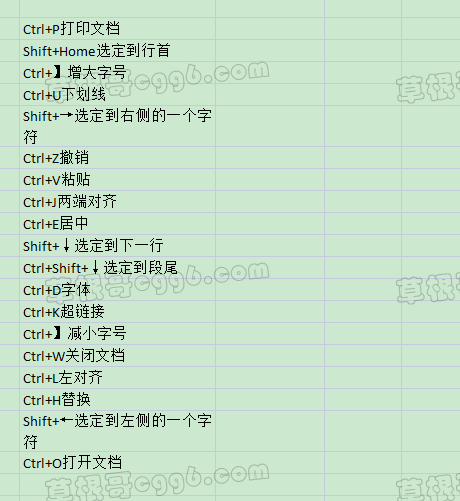
这个方法的总体思路就是:
借助了公式=rand(),生成了一列随机数字,以随机数字作为辅助完成了列内容的随机排列,工作实践中总结出来的方法,是不是比较巧妙,可能还有更便捷的方法吧,有更好方法的小伙伴欢迎给草根哥留言?。
本文来自投稿,不代表本站立场,如若转载,请注明出处:
